Si quieres aprender a tomar capturas de pantalla en League of Legends, has venido al lugar correcto.
En esta publicación, revisaré las dos formas principales de tomar capturas de pantalla mientras está en un partido LOL. Los explicaré a ambos, pero antes de entrar en detalles, aquí está lo que necesita saber.
Hay dos métodos para tomar capturas de pantalla en LOL.
Primero, presionar el botón F12 en su teclado creará una captura de pantalla y la colocará automáticamente en la carpeta de capturas de pantalla de League of Legends>.
Y segundo, puede usar el botón de pantalla de impresión en combinación con el programa de pintura para crear una imagen.
Uno de estos métodos es más rápido y simple, mientras que el otro requiere algunos pasos adicionales. Sin embargo, si nunca has hecho esto antes, ¡aquí hay cómo tomar una captura de pantalla en League of Legends!
Leer también: los mejores sitios para descargar lol fondos de pantalla
Cómo capturar la captura en lol: use el botón F12
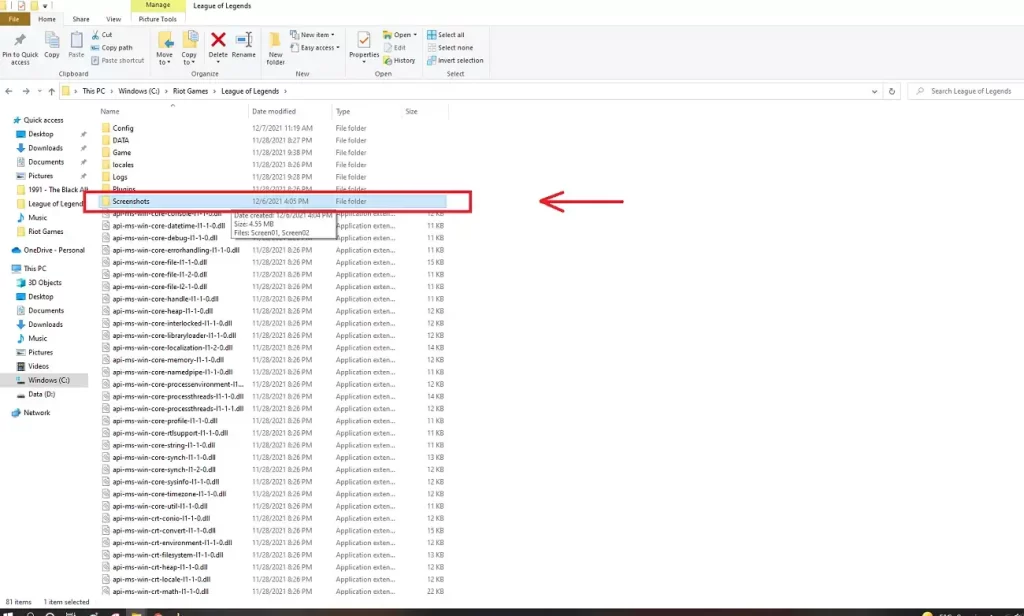
La forma más rápida de tomar una captura de pantalla en League of Legends es usar el botón F12.
Todo lo que necesita hacer es presionar el botón F12 en su teclado mientras está en un partido en vivo. El juego guardará ese momento exacto como una captura de pantalla con el tipo de elemento PNG.
Vaya a sus juegos Riot> League of Legends> Carpeta de capturas de pantalla para encontrar sus capturas de pantalla LOL. Todas tus capturas de pantalla se almacenarán allí.
Un problema que muchas personas tienen usando este método es el retraso momentáneo. Dependiendo de su PC, puede experimentar una caída de FPS cuando presiona el botón F12. Esto dura solo un segundo, por lo que podría no ser un gran problema para usted.
Sin embargo, tener una caída total de FPS como esta mientras juega League of Legends es a menudo inaceptable. Y ciertamente, no puedo recomendar que presione F12 mientras está en una pelea de equipo, ya que probablemente perderá.
Afortunadamente, el segundo método para tomar una captura de pantalla en LOL no tiene este problema.
Lea también: ¿ Cómo reproducir el tutorial en lol?
Cómo capturar la captura en lol: use el botón de pantalla de impresión
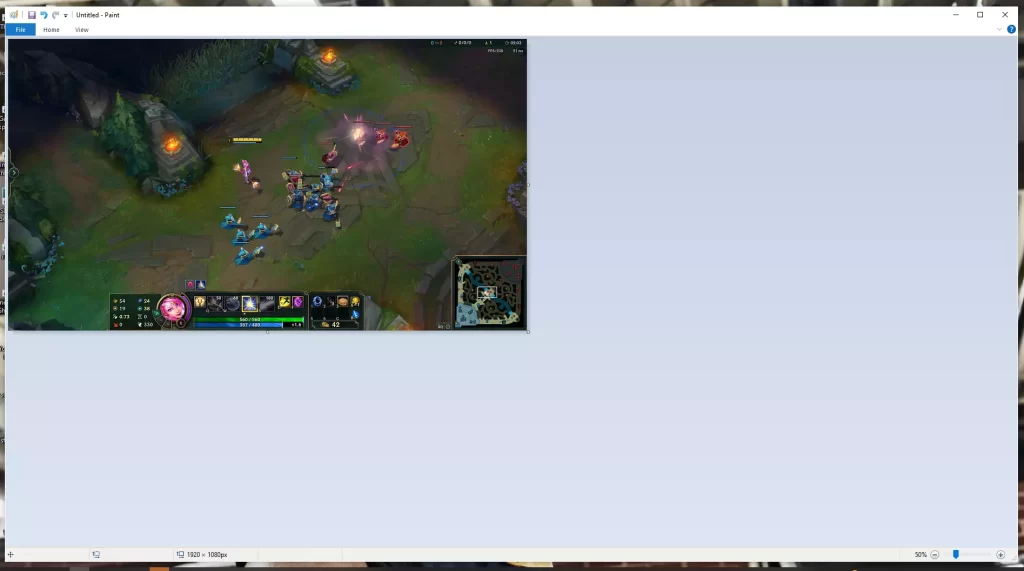
El botón de pantalla de impresión es la forma predeterminada de tomar una captura de pantalla, independientemente de lo que haga en su PC. Esto también incluye League of Legends, pero las capturas de pantalla no aparecen automáticamente en carpetas específicas.
En cambio, también necesitará usar el programa de pintura.
Aquí hay pasos de instrucción sobre cómo capturar la captura de pantalla en League of Legends usando el botón de pantalla de impresión y el programa de pintura:
- Estar en un partido de League of Legends.
- Presione el botón Imprimir pantalla en su teclado.
- Abra la pintura en su PC después del partido (o use la pestaña Alt mientras está en el juego).
- Presione CTRL V en su teclado para pegar la captura de pantalla en pintura.
- Salga y guarde su progreso.
- Encuentra la captura de pantalla en tu escritorio.
Como puede ver, hay un poco más de libertad al usar este método. En primer lugar, su pantalla no se congelará por un segundo incluso si presiona el botón de pantalla de impresión en una pelea de equipo.
Y segundo, puede esperar hasta que el partido esté listo para abrir pintura y guardar su captura de pantalla.
Por supuesto, si quieres hacer más de una captura de pantalla mientras juegas el mismo partido, tendrás que ir a la pestaña Alt y guardarlos en pintura uno por uno.
Tenga en cuenta que el uso del botón de pantalla de impresión varias veces borra todas las capturas de pantalla anteriores si no las ha guardado.
Solo puede pegar el último comando de pantalla de impresión en pintura, así que tenga cuidado.
Leer también: ¿ Cómo ver las viejas repeticiones expiradas en League of Legends?
Conclusión
Mi forma preferida de tomar una captura de pantalla en League of Legends es el método de pintura de pantalla de impresión.
Si quiero capturar algo rápidamente en un juego para mostrarlo a mis amigos, es lo que hago.
Más tarde, cuando el juego está terminado, abro pintura y pego mi captura de pantalla. Entonces, solo comparto la imagen.
Por supuesto, también puede usar el método F12 ya que es más simple y fácil de hacer. Pero tenga cuidado al usar el botón en momentos de embrague, como peleas de equipo.
¡Espero que esta guía te haya ayudado a comprender cómo capturar en League of Legends!
Leer también: ¿ Cómo apagar VSYNC en League of Legends?

